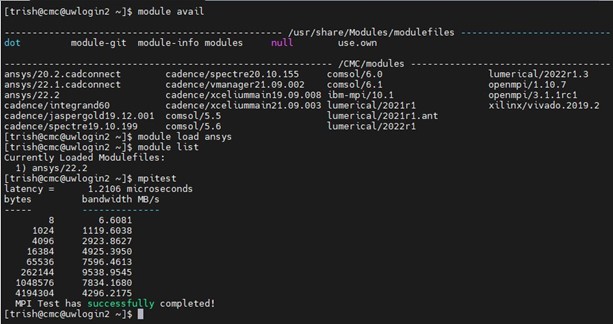Ce qui suit présente les directives pour l’exécution d’une simulation Fluent dans votre grappe de calcul de CAO. Pour trouver les derniers outils de CAO disponibles, utilisez la commande:
~$ module avail
Contexte
Avec Ansys, vous pouvez lire un ancien projet à partir d’une nouvelle version du logiciel, mais pas l’inverse. Il est conseillé d’utiliser la même version pour le développement de votre projet local que celle que vous utiliserez sur notre cluster de calcul CAD.
Le système d’exploitation sous-jacent à la grappe de CMC est Linux. Nous recommandons fortement de vous familiariser avec les commandes Linux vous permettant de déplacer des fichiers, de consulter des répertoires, etc. avant d’utiliser notre grappe. Nous fournissons des instructions de base sur Linux sur notre site web :
https://www.cmc.ca/linux-and-cmc-cad-software/
Notre cluster de calcul CAO exécute des simulations en mode batch à partir d’une ligne de commande.
Le personnel de CMC a mis en œuvre un programmateur de tâches nommé Load Sharing Facility (LSF). Celui-ci est exécuté en arrière-plan et accepte les demandes de simulation des logiciels de CAD chargés dans la grappe. CMC présente la liste des commandes LSF de base aux utilisateurs ainsi qu’un manuel en ligne.
Connexion dans la grappe de calcul de CAO
Utilisez une image, nommée grappe de calcul de CAO, qui est lancée à partir du site Web de CMC. Consultez notre page principale à propos du nuage pour plus de détails.
Démarrage avec la grappe de calcul de CAO de CMC – CMC Microsystems
Initialisation de la grappe de calcul de CAO (première utilisation) – CMC Microsystems
Préparation de votre projet sur votre poste de travail
Il existe plusieurs façons de créer une simulation Fluent à des fins d’exécution en mode par lot. En mode batch, la simulation sera par la suite exécutée sans interface graphique au moyen d’une série d’instructions entrées en mode ligne de commande.
Un projet d’utilisateur est créé sur un poste de travail local, enregistré localement au format *.cas (ou autre) et chargé dans la grappe de calcul de CAO.
Lors de la création d’un projet, vous assemblez un modèle 2D ou 3D du système à l’étude, créez un maillage sur les corps d’intérêt et entrez les données initiales de condition de fonctionnement et de limite pour la simulation.
Une façon couramment utilisée pour exécuter Fluent en mode par lot est de construire un fichier journal à partir de Fluent. Un fichier journal est une série de commandes à envoyer à Fluent afin de préparer un projet pour une simulation.
Références pour la cette section :
- Fichiers journaux : Guide d’utilisateur Fluent 2022, chapitre 5
- Autre : Tutoriels de Fluent 2022
Écriture d’un script LSF pour exécuter une simulation Fluent
Vous pouvez écrire script d’interpréteur pour Fluent de manière similaire aux autres logiciels Ansys. Les paramètres de grappe de CMC limitent les utilisateurs à 32 cœurs (maximum).
Toute ligne commerçant par un seul # peut être lue par LSF, mais pas par Ansys. Toute ligne après ## est traitée comme un commentaire, à la fois dans LSF et dans Ansys.
Voici un exemple.
#!/bin/usr/env sh
## This sets the Linux shell to BASH
## Commands to be read by LSF start with #BSUB
## — Name of the job —
#BSUB -J ansys_Fluent_example
## — specify queue from the bqueues list —
#BSUB -q adept
## — specify the number of processors to a maximum of 32 —
#BSUB -n 32
## — Specify the output and error files written by LSF. %J is the job ID —
## — -o and -e mean append, -oo and-eo mean overwrite —
#BSUB -oo Example_%J.out
#BSUB -eo Example_%J.err
## — Example of an Ansys command line call —
fluent 3d -g -t32 -i input_file.jou
—————————————
Modification de scripts et espace supplémentaire pour les simulations volumineuses
L’éditeur Linux vim est intégré à la grappe de CMC. Celui-ci vous permet d’écrire des scripts dans vos répertoires personnels. L’éditeur vim est une version plus récente du programme vi. Vous trouverez la liste des commandes de vim cet éditeur sur de nombreux sites Web:
https://www.redhat.com/sysadmin/vim-commands
Comme Fluent crée de nombreux fichiers temporaires pendant les itérations de simulation, les utilisateurs doivent surveiller le nombre et la taille de ces fichiers créés dans leurs répertoires personnels. Si l’espace disque de votre cluster devient limité, utilisez l’espace disque du répertoire /scratch/*nom_utilisateur* qui vous est fourni sur le cluster pour le stockage des fichiers de simulation temporaires. Votre *nom d’utilisateur* de la grappe est généralement un numéro à cinq chiffres.
Pour de plus amples informations à propos du répertoire /scratch, consultez le manuel d’utilisation d’Ansys Fluent.
Chargement d’Ansys Fluent dans la grappe de calcul de CAO
Les commandes de chargement et de vérification de Fluent sont présentées dans la figure 1. Le module de commande avail donne la liste de tous les logiciels liés au planificateur de tâches.
Figure 1 : Chargement des commandes Fluent
Références s’appliquant à la présente section :
- Fluent 2022 Guide de l’utilisateur: Exécution de Fluent au moyen du gestionnaire de charge, chapitre 5
Exécution d’une simulation Fluent au moyen d’un programmateur de tâches LSF
Exécutez votre script d’interpréteur au moyen d’une commande bsub à l’invite d’un terminal.
~$ bsub < my_fluent_script.sh
Aide pour créer un projet pour les simulations par lot
- Guide d’utilisateur Fluent
- Tutoriels Fluent
- Forum d’apprentissage d’Ansys : https://forum.ansys.com/categories/fluid